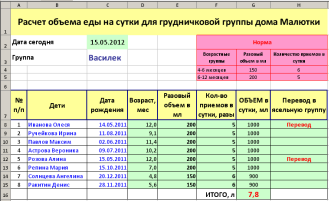Практическое занятие № 28.
«Представление результатов выполнения расчетных задач средствами деловой графики»
Цель занятия: отработать навыки и умения работы с табличным процессором Microsoft Office Excel 2007 и применять его возможности при решении прикладных задач.
Задания для выполнения за компьютером
В младшей грудничковой группе Василек Дома малютки 6 детей в возрасте от 6-12 мес и 2 ребенка в возрасте 5 мес.
Какой объем еды на сутки нужно заказать для этой группы, если по существующим нормам:
1. Дети от 4-6 мес питаются по 150 мл 6 раз в сутки;
2. Дети от 6-12 мес питаются по 200 мл 5 раз в сутки?
Для автоматической реализации данной задачи в приложении MicrosoftExcel необходимо предложенную структуру таблицы отформатировать, ввести формулы и функции и построить диаграмму для наглядного восприятия чисел.
 Рисунок 1
Рисунок 1
Задание 1. Ввод текста и форматирование таблицы
Загрузите табличный процессор MicrosoftOfficeExcel 2007
Сохраните документ с именем Суточный объемеды.xls в своей фамильной папке
Задайте на Листе1поля страницы: верхнее, нижнее, левое и правое поле - 2 см
Задайте ориентацию листа - Альбомную
Задайте размер бумаги - формат А4
Введите в ячейку А1заголовок таблицы:Расчет объема еды на сутки для грудничковой группы дома Малютки
Введите в ячейку А2текст:Дата сегодня
Объединитеячейки А2:В2
Введите в ячейку А3 текст Группа
Объедините ячейки А3:В3
Введите в ячейку С3текстВасилек
Измените цвет текста - Синий
Выделите ячейки А2:С3
Выполните выравнивание текста по горизонтали - По левому краю
Измените выравнивание по вертикали - По центру
Измените начертание текста - Полужирный
Измените размер текста = 16 пт
Введите в ячейку F2заголовок справочной таблицы:Норма
Введите в ячейку F3текст:Возрастные группы
Введите в ячейку G3текст:Разовый объем в мл
Введите в ячейку H3текст:Количество приемов в сутки
Выделите ячейки F3:H3 и задайте выравнивание по горизонтали - По центру,
Задайте выравнивание по вертикали - По центру
Примените инструмент - Переносить по словам
Задайте начертание - Полужирное
Измените ширину столбцов –по образцу (Рисунок 1)
Измените высоту строк –по образцу (Рисунок 1)
Введите в ячейку F4текст:4-6 месяцев
Введите в ячейку G4текст:150
Введите в ячейку H4текст:6
Введите в ячейку F5текст:6-12 месяцев
Введите в ячейку G5текст:200
Введите в ячейку H5 текст:5
Выделите ячейки F4:H5 и задайте выравнивание текста по горизонтали - По центру
Выделите ячейки F2:H2 и объедините их,
Задайте выравнивание по горизонтали - По центру
Задайте выравнивание по вертикали - По центру
Задайте размер шрифта - 14 пт
Задайте цвет текста - Красный
Выделите ячейки F2:H5 и задайте цвет границы – Красный, толщину линии оставьте по умолчанию
задайте цвет заливки – Розовый
Введите в ячейку А7текст:№ п/п
Введите в ячейку В7текст:Дети
Введите в ячейку С7текст:Дата рождения
Введите в ячейку D7текст:Возраст, мес
Введите в ячейку E7текст:Разовый объем в мл
Введите в ячейку F7текст:Кол-во приемов в сутки, разы
Введите в ячейку G7текст:Объем в сутки, мл
Введите в ячейку H7текст:Перевод в ясельную группу
Выделите ячейкиA7:H7, примените инструмент - Переносить по словам,
задайте выравнивание по горизонтали - По центру,
задайте выравнивание по вертикали - По центру,
начертание шрифта - Полужирное,
размер шрифта - 16 пт,
установите тип линии - По образцу(Рисунок 1)
задайте границывнешние,
задайте границывнутренние,
задайте цвет заливки – Бледно-желтый
измените ширину столбца по образцу (Рисунок 1)
измените высоту строки по образцу (Рисунок 1)
Выделите ячейкиA1:H1 иобъедините их,
задайте выравнивание по горизонтали - По центру,
задайте выравнивание по вертикали - По центру,
начертание текста - Полужирное,
размер текста - 16 пт,
задайте цвет заливки - Бледно-желтый
Введите в ячейку А8текст -1, в ячекуА9 текст – 2
Для того, чтобы пронумеровать весь столбец автоматически, для этого выполните следующие действия:
выделите ячейки A8:А9
установите указатель мыши в правый нижний угол ячейкиА9, как только курсор превратится в черный плюс, удерживая левую кнопку мыши, протяните указатель мыши до ячейки А15 (эта операция называется - копирование с помощью маркера заполнения)
Для ячеек A8:А15 выполните выравнивание текста по горизонтали - По центру
Введите в ячейку В8фамилию ребенка -Иванова Олеся
Введите в ячейку С8дату рождения в формате 14.05.11
Введите, согласно списку, в таблицу фамилии остальных детей и их даты рождения
Выделите ячейкиB8:C15 и задайте цвет текста - Синий
Введите в ячейку F16текст –ИТОГО, л
задайте выравнивание по горизонтали - По правому краю
начертание текста - Полужирное
размер текста - 16 пт
Выделите ячейкиA8:H16 и установите тип линии - По образцу,
задайте границы внешние для трех сторон:слева, справа, снизу
задайте границывнутренние
Задание 2. Работа с формулами и функциями
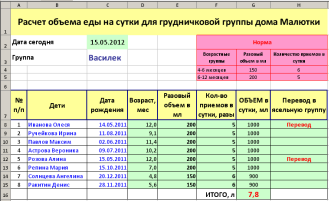
Рисунок 2
Введите необходимые формулы и функции по образцу (см. Рисунок 2), для этого выполните пункты со 2 по 32.
Введите в ячейку С2 текущую дату с помощью функции: Сегодня()
Измените цветзаливки – Бледно-зеленый
Для подсчета столбца Возраст, мес Ивановой Олеси введите в ячейку D8 формулу: =ДНЕЙ360(C8;$C$2)/30.
Для этого выполните следующие действия:
выберите функцию =ДНЕЙ360() с помощью кнопкиfxв строке формул
задайте аргументы функции: нач. дата – С8
задайте аргументы функции: кон.дата – С2 и задайте абсолютную ссылку с помощью символа $ или нажмите клавишу F4
для подсчетастолбца Возраст, мес остальных детей, скопируйте ячейку D8 с помощью маркера заполнения
Для подсчета столбца Разовый объем в мл для Ивановой Олеси введите в ячейку Е8 формулу: =ЕСЛИ(D8G$4;$G$5).
Для этого выполните следующие действия:
выберите функцию =ECЛИ() с помощью кнопкиfxв строке формул
задайте аргументы функции: лог.выражение – D8
задайте аргументы функции: для поля значение_если_истина – G4 и задайте абсолютную ссылку с помощью символа $ или нажмите клавишу F4
задайте аргументы функции: для поля значение_если_ложь – G5 и задайте абсолютную ссылку с помощью символа $ или нажмите клавишу F4
Для подсчета столбца Разовый объем в мл дляостальных детей, скопируйте ячейку Е8 с помощью маркера заполнения
Для подсчета столбца Кол-во приемов в сутки, разы для Ивановой Олеси введите в ячейку F8 формулу: =ЕСЛИ(D8H$4;$H$5).
Для этого повторите порядок действий из предыдущего пункта.
Для автоматического подсчета столбца Прием в сутки, разы остальных детей, скопируйте ячейку F8 с помощью маркера заполнения
Для подсчета столбца ОБЪЕМ в сутки, мл для Ивановой Олеси введите в ячейку G8 формулу: =E8*F8
Для автоматического подсчета столбца ОБЪЕМ в сутки, мл дляостальных детей, скопируйте ячейку G8 с помощью маркера заполнения
Для подсчета столбца Перевод в ясельную группу введите в ячейку Н8 функцию: ЕСЛИ(D8=12;"Перевод";" ").
Для этого повторите порядок действий из пункта.
Для автоматического подсчета столбца Перевод в ясельную группу остальных детей, скопируйте ячейку Н8 с помощью маркера заполнения
Для ячеек H8:H15 задайте цвет текста - Красный
Для ячеек А8:H15 задайте размер шрифта - 14 пт
Для ячеек D8:H15 (ячейки с формулами и функциями) задайте цвет заливки – Бледно-зеленый
Для подсчета объема еды для всей группы в сутки введите в ячейку G16 формулу: =СУММ(G8:G15)/1000,
Для этого выполните следующие действия:
выберите функцию = СУММ() с помощью кнопкиfxв строке формул
задайте аргументы функции: число 1 – G8:G15, выделив в таблице данные ячейки с помощью протяжки
для перевода мл в литры, в строке формул допишите формулу - /1000 (это означает,разделить на 1000)
начертание текста - Полужирное
размер текста – 18 пт
цвет текста - Красный
цвет заливки – Бледно-зеленый
Для ячеек G8:Н16 столбцовИтого в сутки, мл и Перевод в ясельную группу задайте выравнивание по горизонтали - По центру
Задание 3.Построение диаграммы
Выделите с помощью клавиши Ctrl заголовки: Дети и Разовый объем в мл, далее построчно ячейки с фамилией и разовым объемом для всех детей.
Вставьте диаграмму: меню Вставка – кнопка Гистограмма – Объемная гистограмма
Добавьте подписи с помощью контекстного меню, установив указатель мыши на объемной гистограмме.
Увеличьте размеры полотна диаграммы с помощью маркеров по образцу (см. Рисунок 3)
ПереименуйтеЛист1 в Расчет еды 
Закройте документ и подтвердите Сохранение документа.
Рисунок 3
Контрольные вопросы:
1. Опишите правила работы с функциями
8





 Рисунок 1
Рисунок 1